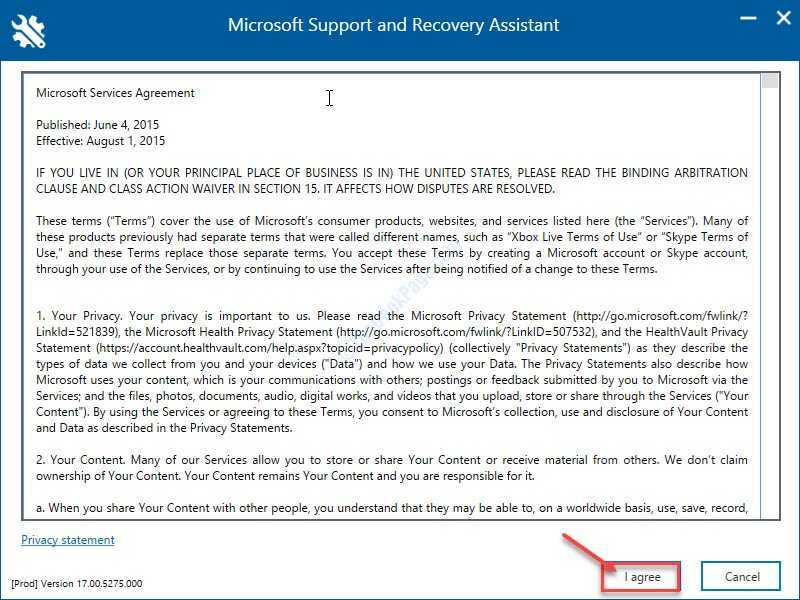Questo software riparerà gli errori comuni del computer, ti proteggerà dalla perdita di file, malware, guasti hardware e ottimizzerà il tuo PC per le massime prestazioni. Risolvi i problemi del PC e rimuovi i virus ora in 3 semplici passaggi:
- Scarica lo strumento di riparazione PC Restoro che viene fornito con tecnologie brevettate (brevetto disponibile Qui).
- Clic Inizia scansione per trovare problemi di Windows che potrebbero causare problemi al PC.
- Clic Ripara tutto per risolvere i problemi che interessano la sicurezza e le prestazioni del tuo computer
- Restoro è stato scaricato da 0 lettori questo mese.
Il Cestino fa parte di Windows sin dalle prime versioni e, anche se l'aspetto del Cestino potrebbe essere cambiato nel corso degli anni, la sua funzionalità è rimasta la stessa su Windows 10. Poiché il Cestino è uno strumento fondamentale di Windows 10 e di tutte le altre versioni di Windows, abbiamo deciso di fare un'analisi approfondita di questo strumento.
Che cos'è il Cestino e come funziona su Windows 10?
Come precedentemente menzionato, Cestino non è una nuova funzionalità di Windows 10 e funziona come nelle versioni precedenti di Windows. Quando elimini un determinato file, il file stesso non viene effettivamente eliminato dal disco rigido, ma viene spostato nel tuo Riciclo Bin, e anche se non puoi usarlo mentre si trova nel Cestino, puoi facilmente ripristinarlo nella posizione originale in qualsiasi tempo.
Da quando ho spostato i file in Cestino in realtà non li elimina, occuperanno ancora lo stesso spazio sul disco rigido. Se desideri eliminare definitivamente un file o una cartella dal tuo PC, puoi farlo seguendo questi passaggi:
- Individua il file che desideri rimuovere e clic destro esso.
-
Tieni premuto Maiusc sulla tastiera e scegli Elimina dal menù.
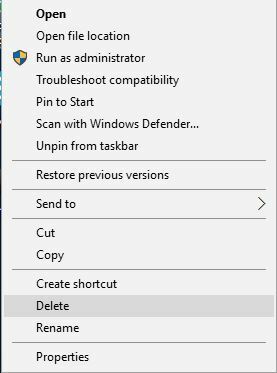
- Dovresti vedere una finestra che ti chiede se vuoi rimuovere definitivamente questo file o cartella.
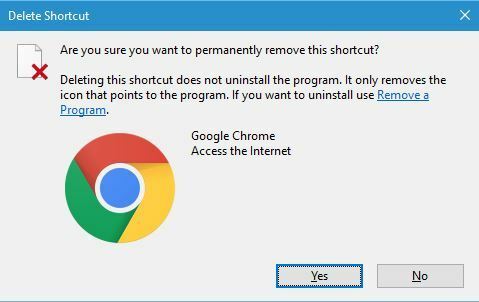
- Clic sì per rimuovere definitivamente un file.
Se usi questo metodo, i tuoi file non saranno disponibili nel Cestino, quindi non potrai ripristinarli, quindi tienilo a mente. In alternativa, puoi eliminare singoli file dal Cestino per rimuoverli definitivamente. Per farlo, segui questi passaggi:
- Aperto Cestino.
- Individua il file che desideri rimuovere e clic destro esso. Scegliere Elimina dal menù.
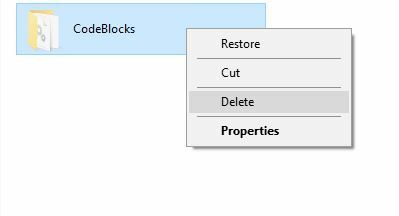
- Dovresti vedere la finestra di dialogo di conferma, fai clic su sì per rimuovere definitivamente quel file o cartella specifica.
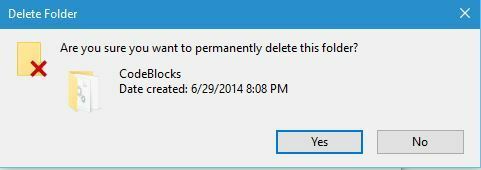
Se desideri eliminare definitivamente tutti i file e le cartelle dal Cestino, puoi procedere come segue:
-
Fare clic con il tasto destro del mouse sul Cestino e scegli Svuota il cestino. Quando viene visualizzata la finestra di dialogo di conferma, fare clic su sì.
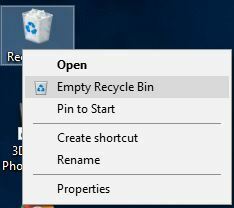
-
Opzionale: Puoi anche eliminare tutti i file semplicemente aprendo il Cestino, facendo clic con il pulsante destro del mouse sullo spazio vuoto e scegliendo Svuota il cestino dal menù.
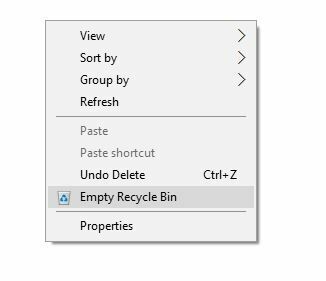
- LEGGI ANCHE: Suggerimento rapido: ripristinare i file eliminati da OneDrive
Esegui una scansione del sistema per scoprire potenziali errori

Scarica Restoro
Strumento di riparazione del PC

Clic Inizia scansione per trovare problemi di Windows.

Clic Ripara tutto per risolvere i problemi con le tecnologie brevettate.
Esegui una scansione del PC con lo strumento di riparazione Restoro per trovare errori che causano problemi di sicurezza e rallentamenti. Al termine della scansione, il processo di riparazione sostituirà i file danneggiati con nuovi file e componenti di Windows.
Ora che sai come eliminare definitivamente i file dal Cestino, vediamo come ripristinarli. Per ripristinare un determinato file nella sua posizione originale, è necessario effettuare le seguenti operazioni:
- Apri il Cestino e individua il file che desideri ripristinare.
- Fare clic con il tasto destro del mouse sul file e scegliere Ristabilire dal menù.
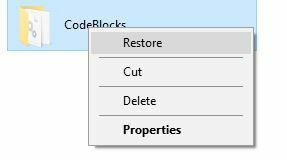
-
Opzionale: Puoi anche selezionare il file che desideri ripristinare, fare clic su Gestire menu e scegli Ripristina gli elementi selezionati. Se lo desideri, puoi anche ripristinare tutti i file dal Cestino selezionando il pulsante Ripristina tutti gli elementi dal menu Gestisci.
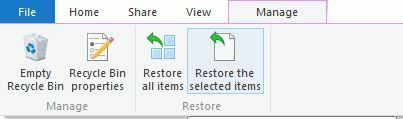
Come accennato in precedenza, i file nel Cestino non vengono eliminati dal computer e occupano ancora una certa quantità di spazio. Se desideri aumentare la quantità di spazio che il Cestino utilizza per ogni partizione del disco rigido, puoi farlo seguendo questi passaggi:
-
Fare clic con il tasto destro Icona del Cestino e fare clic su Proprietà.
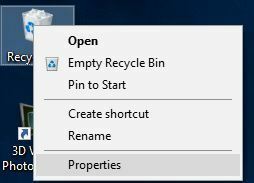
- Quando si apre la finestra Proprietà, è possibile selezionare quanto spazio verrà utilizzato dal Cestino da ciascuna partizione modificando il Dimensione massima (MB) valore.

Se non desideri archiviare i file eliminati nel Cestino, hai la possibilità di eliminarli definitivamente senza spostarli nel Cestino. Tieni presente che questa opzione eliminerà definitivamente i tuoi file e, per impostazione predefinita, questa opzione non utilizza una finestra di dialogo di conferma, quindi fai molta attenzione se la utilizzerai. Per abilitare questa opzione, procedi come segue:
- Apri le proprietà del cestino.
- Seleziona la partizione del tuo disco rigido e seleziona Non spostare i file nel Cestino. Rimuovi i file immediatamente quando vengono eliminati. Tieni presente che puoi scegliere i file di una partizione da eliminare in modo permanente, mentre i file di una partizione diversa possono essere impostati per essere spostati nel Cestino quando scegli l'opzione Elimina.
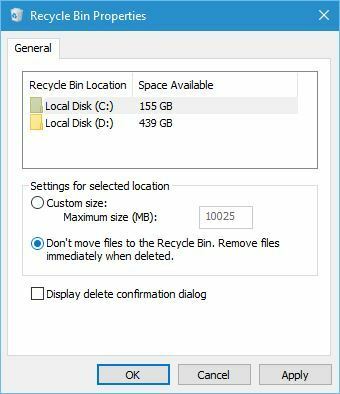
-
Avviso: per impostazione predefinita, Windows 10 non ti dà un messaggio di conferma quando scegli di eliminare un determinato file o cartella, quindi se abiliti l'opzione per eliminare definitivamente i file senza spostarli nel Cestino, potresti rimuovere accidentalmente importanti File. Per evitare che ciò accada controllare il Visualizza l'opzione di dialogo di conferma dell'eliminazione.
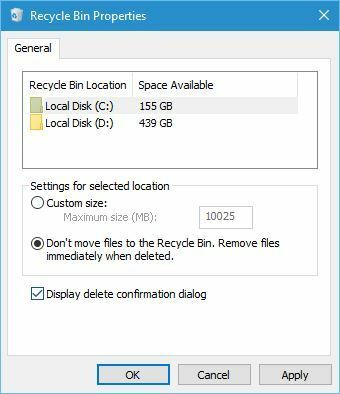
- Clic Applicare e ok per salvare le modifiche.
Poiché ogni file spostato nel Cestino continua a occupare spazio sul disco rigido, è sempre una buona idea pulire il Cestino di tanto in tanto in per risparmiare spazio, e se vuoi eliminare definitivamente un file dal tuo PC, puoi farlo seguendo uno dei tanti metodi che abbiamo menzionato sopra.
Il Cestino è un componente chiave di ogni sistema operativo Windows, quindi è importante che tu sapere come usarlo correttamente e speriamo che la nostra guida ti abbia pensato una cosa o due su Recycle Bidone.
- LEGGI ANCHE: Correzione: punto di ripristino non funzionante su Windows 10
 Hai ancora problemi?Risolvili con questo strumento:
Hai ancora problemi?Risolvili con questo strumento:
- Scarica questo strumento di riparazione del PC valutato Ottimo su TrustPilot.com (il download inizia da questa pagina).
- Clic Inizia scansione per trovare problemi di Windows che potrebbero causare problemi al PC.
- Clic Ripara tutto per risolvere i problemi con le tecnologie brevettate (Sconto esclusivo per i nostri lettori).
Restoro è stato scaricato da 0 lettori questo mese.